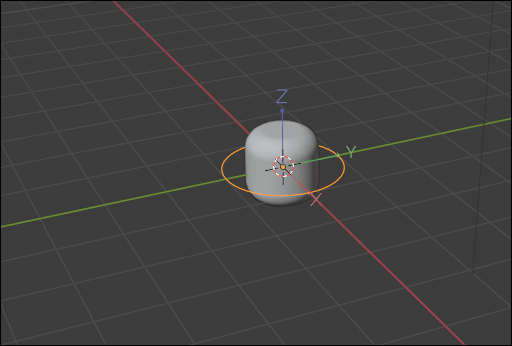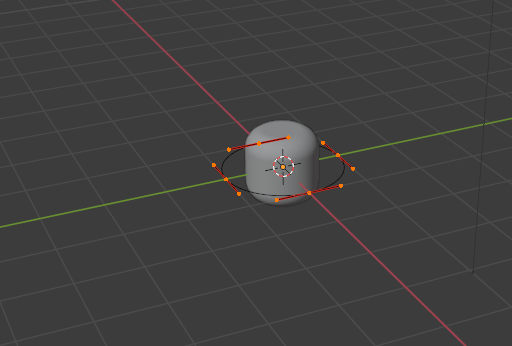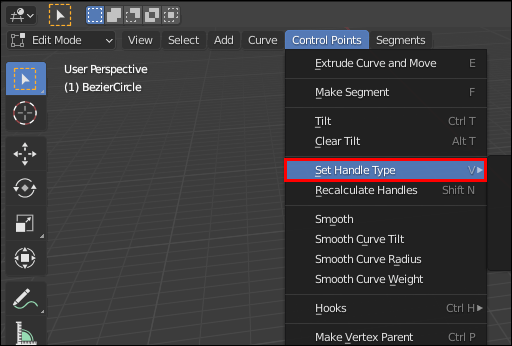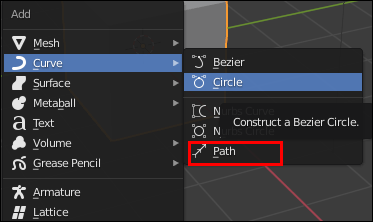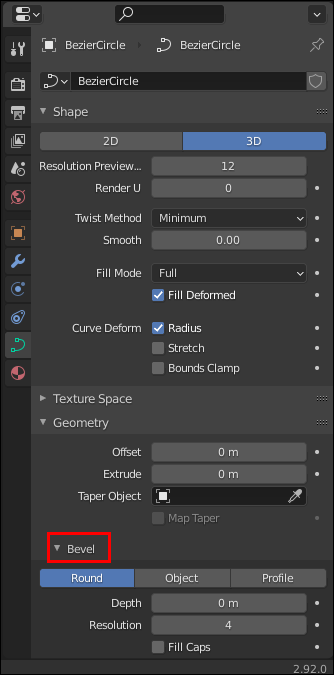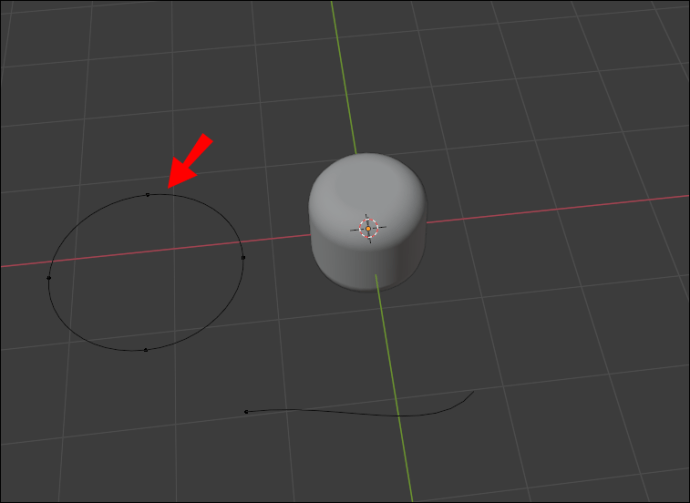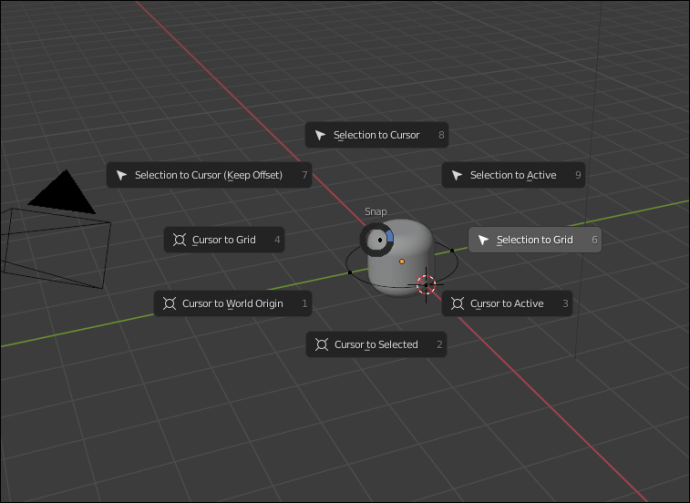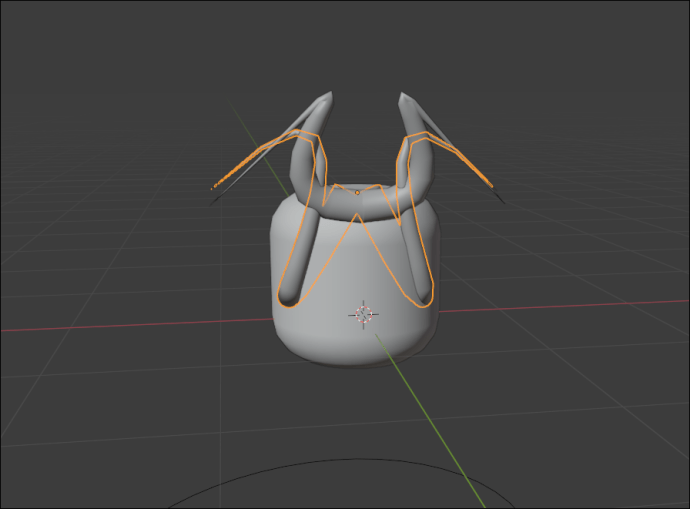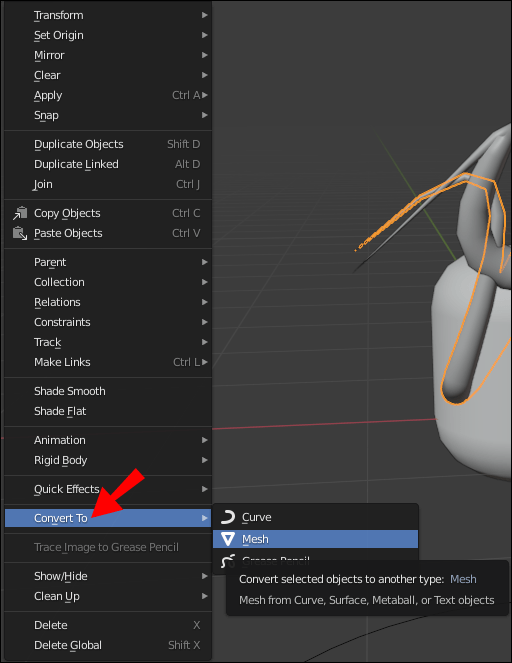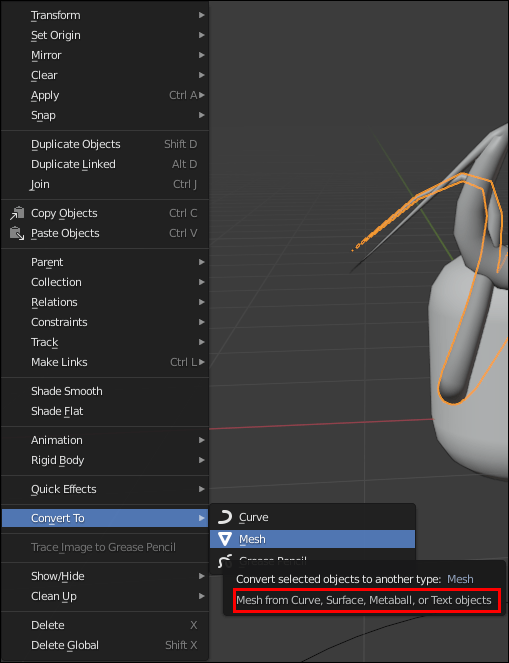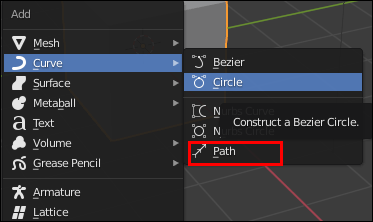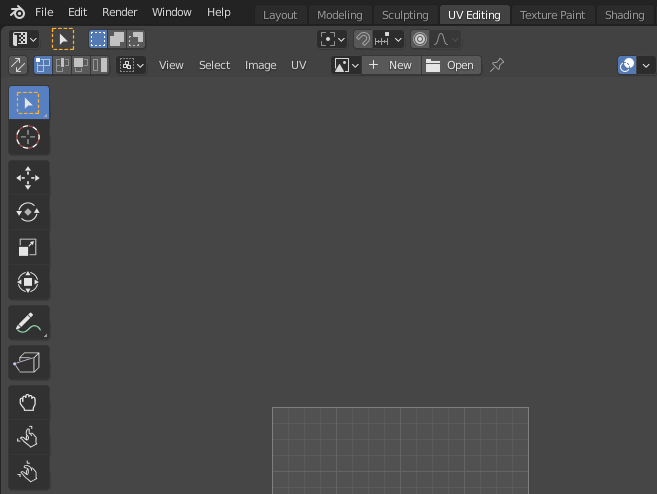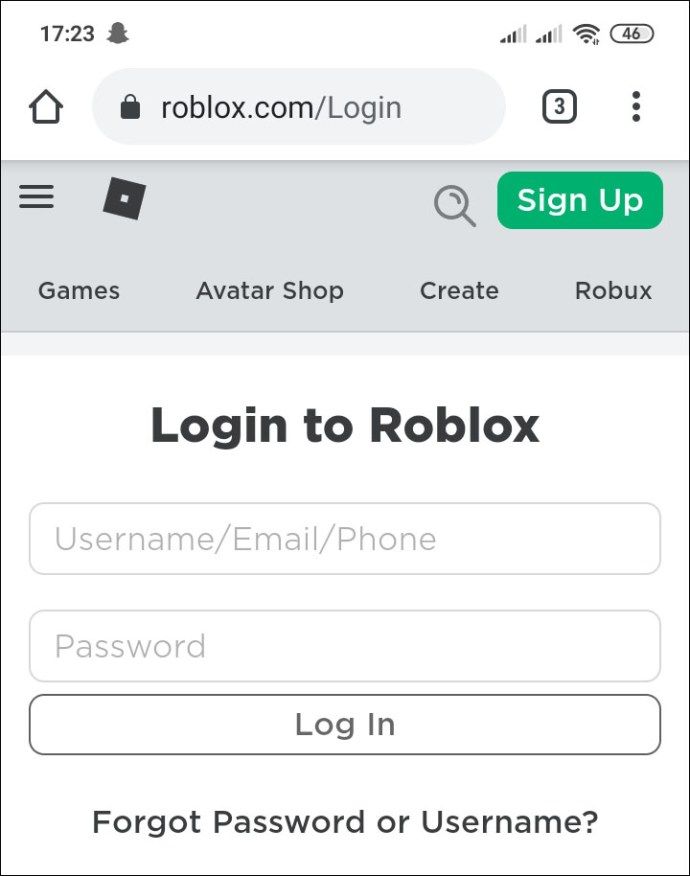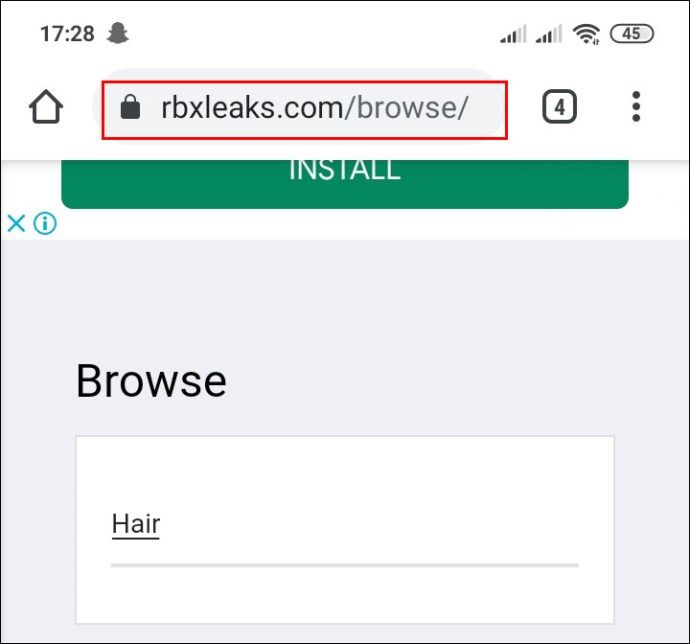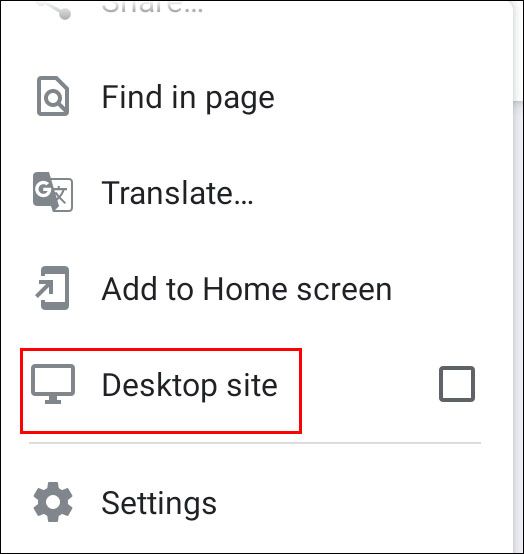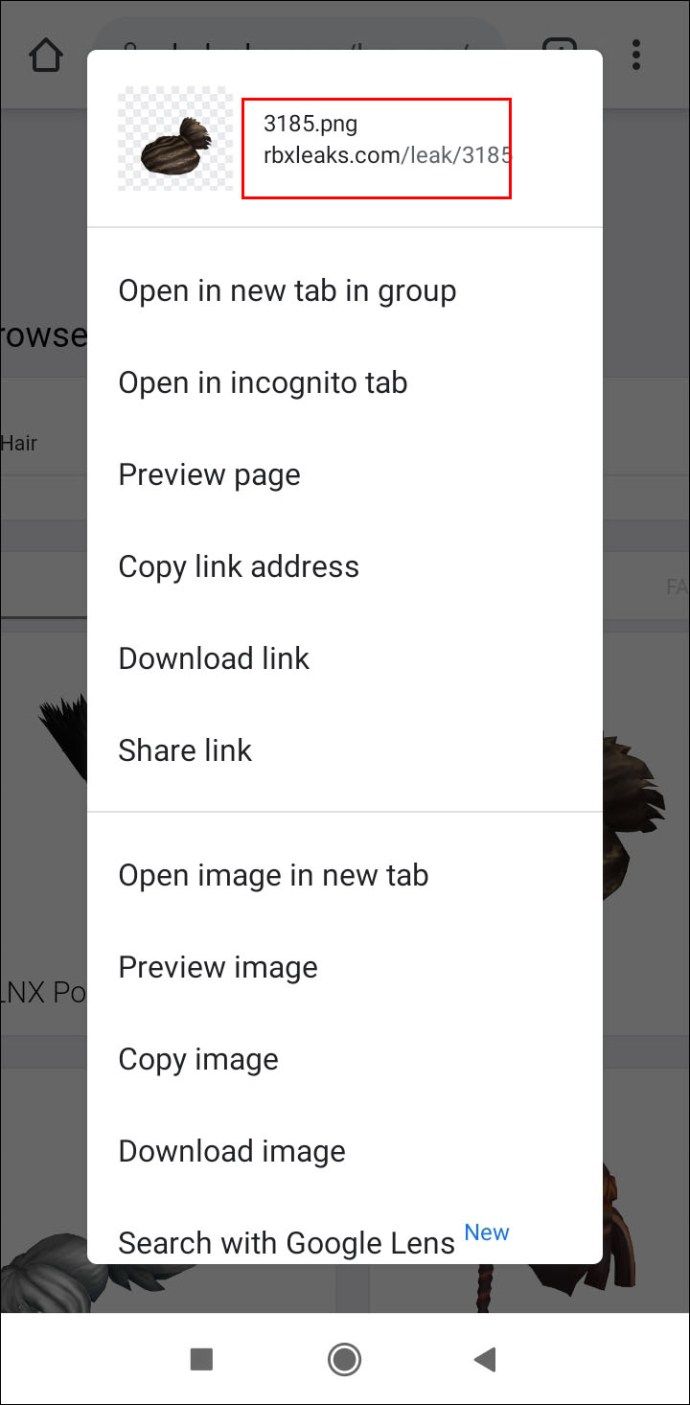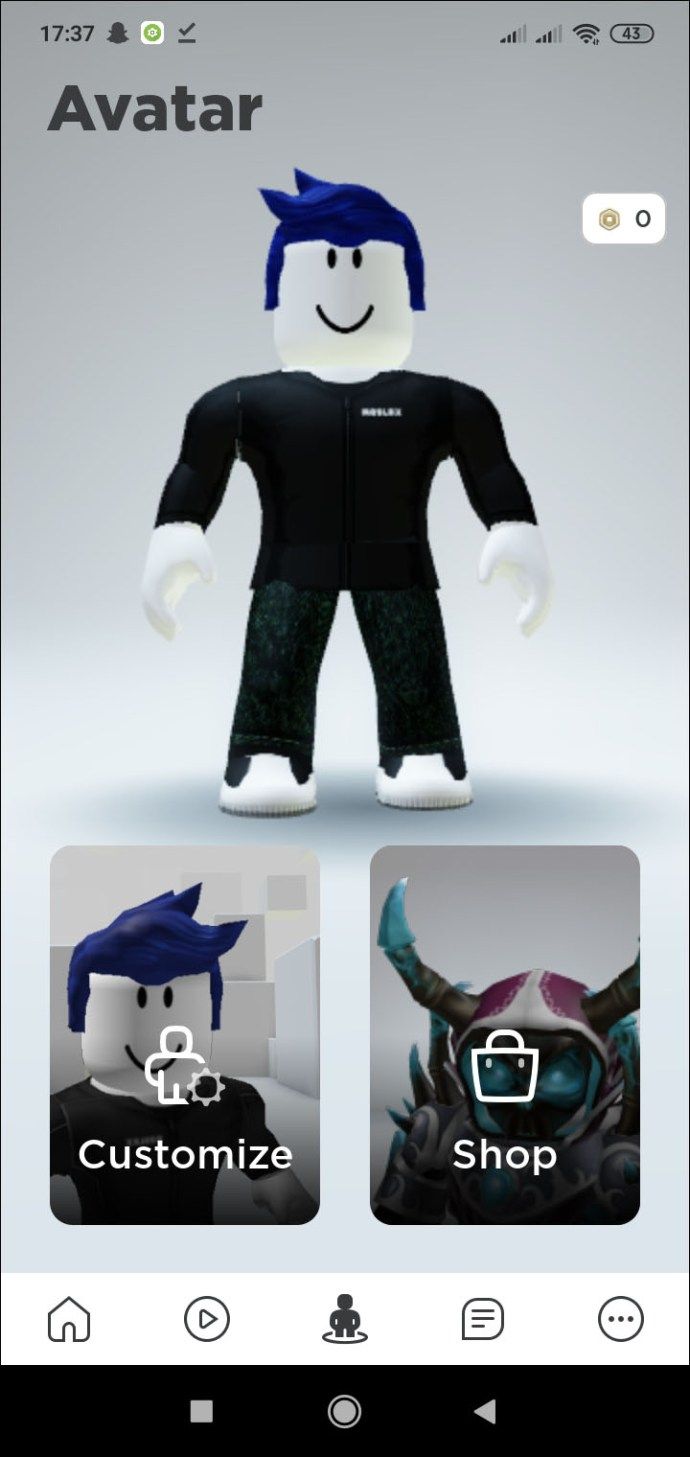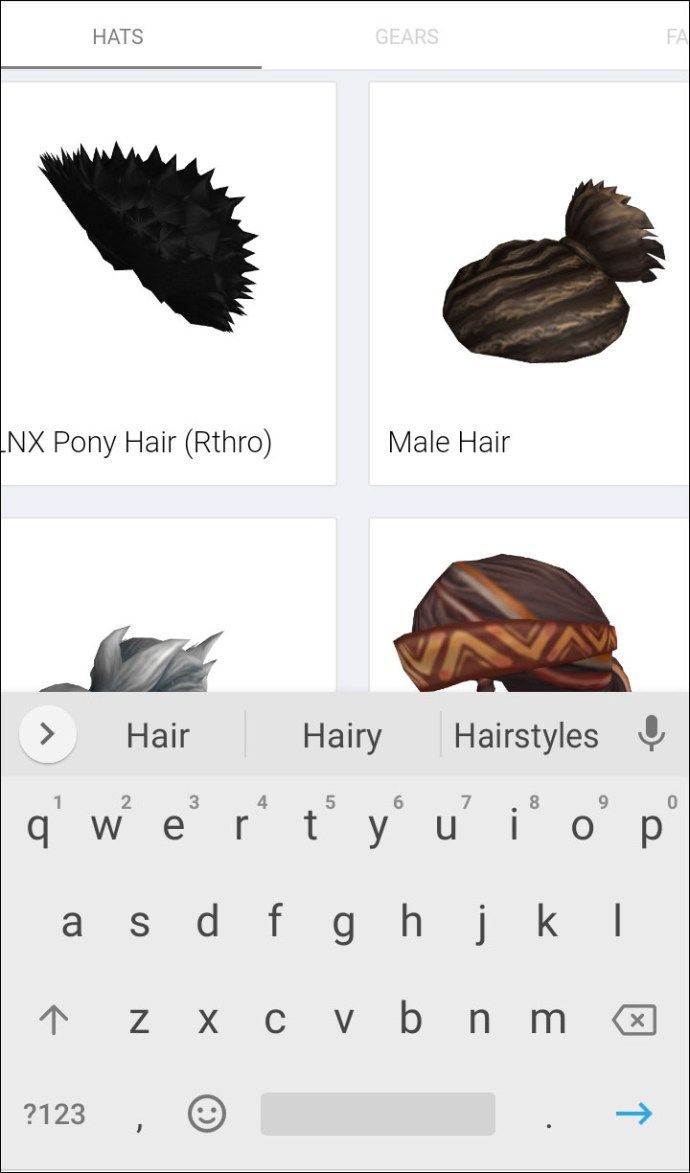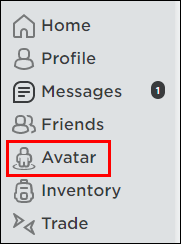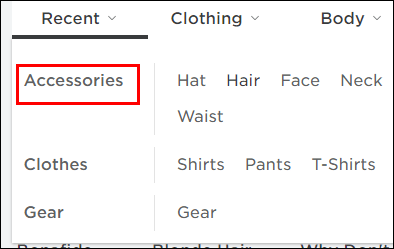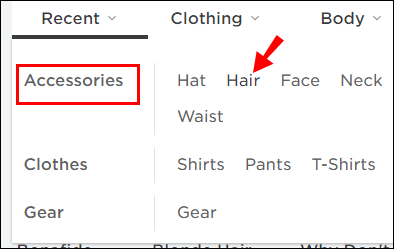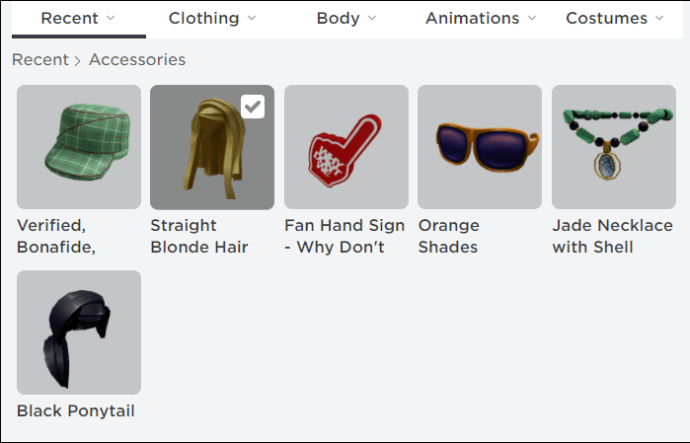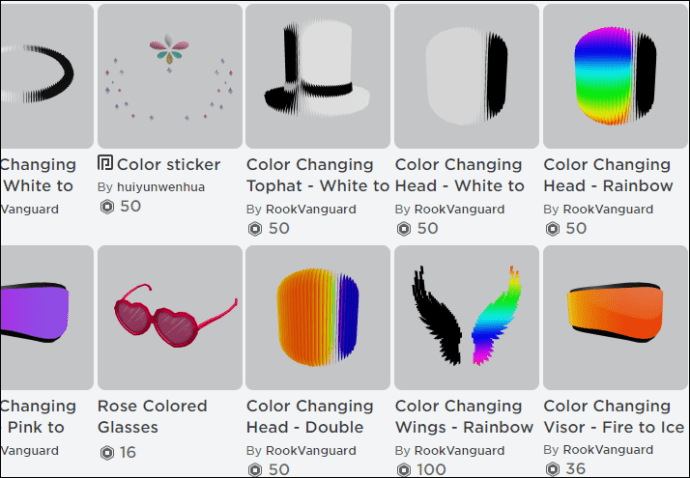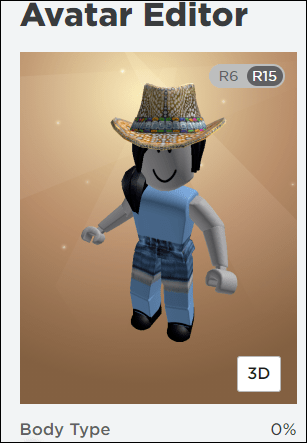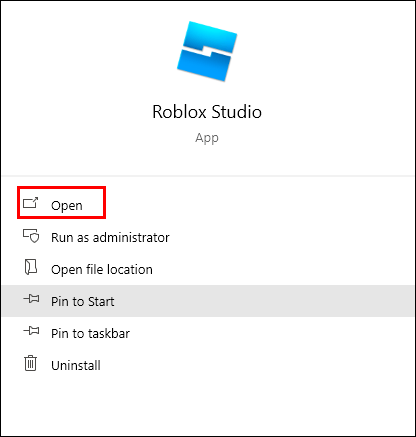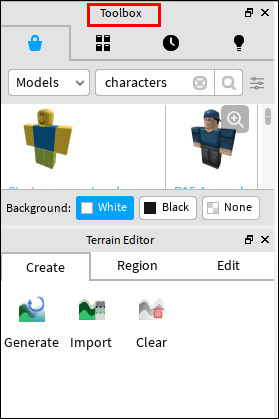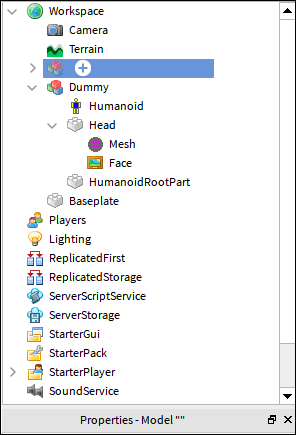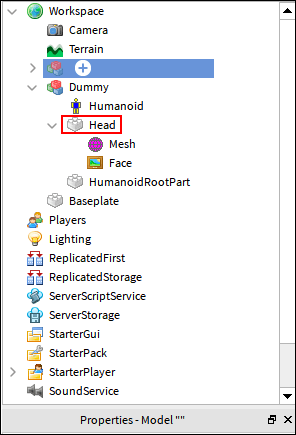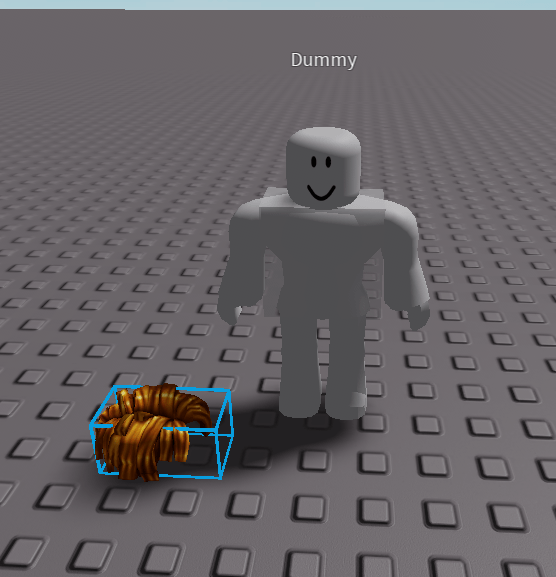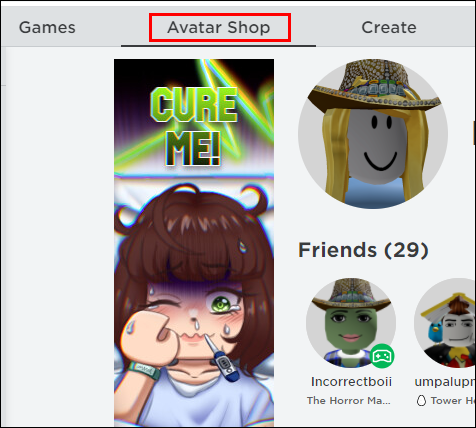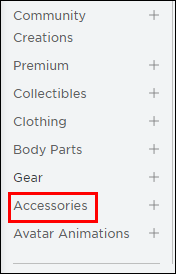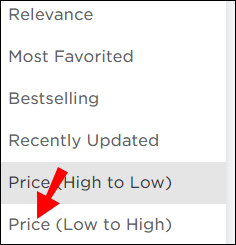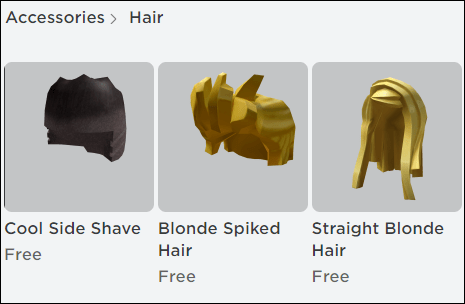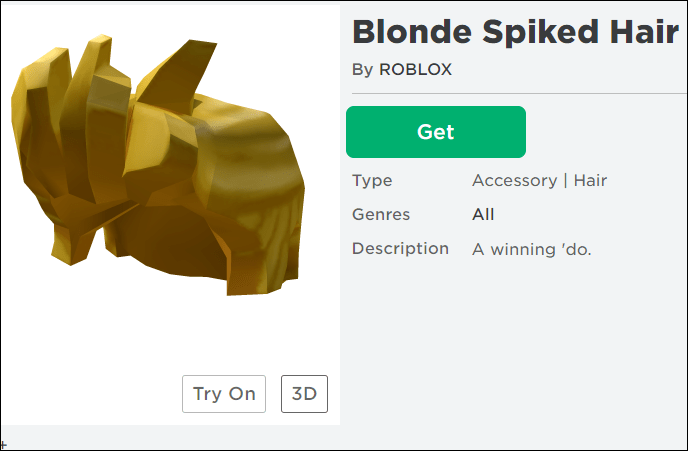A Roblox egy játékos által készített alkotásokból álló játék, beleértve más videojátékok kikapcsolódását is, lehetővé téve a kreatív szabadság magas fokát. Robloxban akár saját hajat is készíthet!
Ha jól akarsz kinézni a Robloxban, és megtanulod a haj készítését, akkor jó helyen jársz. Útmutatónk foglalkozik a haj készítésével különböző platformokon. Van valami mindenki számára.
Hogyan készítsünk egyedi hajat Robloxban?
Az Ön platformjától függően különböző módon lehet egyedi frizurát készíteni a Robloxban. PC-n a legtöbb játékos inkább Blender-t használ, de mobileszközökön ez a folyamat kissé nehezebb. Először egy pillantást vetünk a haj készítésére a Blenderben.
Hogyan készítsünk Roblox hajat turmixgépben?
A Blender egy nyílt forráskódú szoftver, amelyet 3D modellek készítésére használnak (egyéb funkciók mellett). Mielőtt elkezdené, javasoljuk, hogy tanuljon meg néhány alapvető Blender funkciót.
- Nyisson meg egy jelenetet, amely csak a karakterét tartalmazza.
- Adjon meg egy görbe kört a ’’ Shift-A ’megnyomásával, majd válassza a Görbe, majd a Kör elemet.
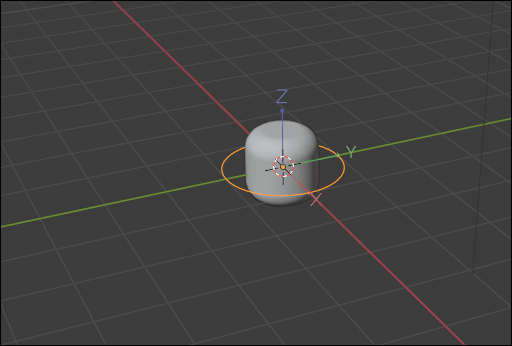
- Válassza ki a kört, majd nyomja meg a „Tab” gombot.
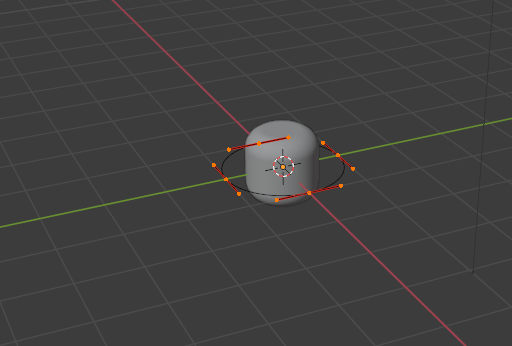
- Nyissa meg a bal felső sarokban található Vezérlőpontok lehetőséget, és válassza a Fogantyú típusának beállítása, majd az Ingyenes lehetőséget.
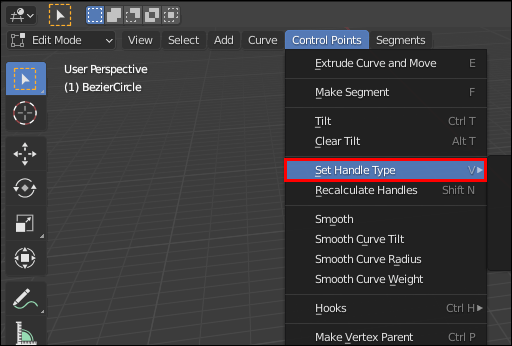
- Innen a kört tetszőleges formába formálhatja.
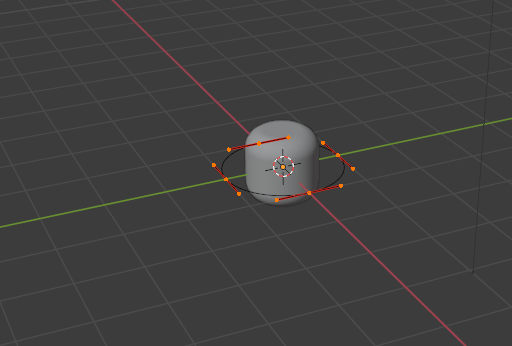
- Szüksége lesz egy másik görbére a hajához, ezért nyomja meg a ’’ Shift-A ’’ gombot, és válassza a Görbe az útvonalra lehetőséget.
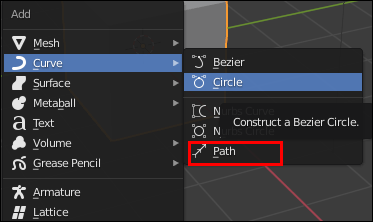
- Ezután alkalmazzon egy alakzatot az útvonalon az Object Data Properties to Geometry elemre lépve, majd válassza a Ferde lehetőséget.
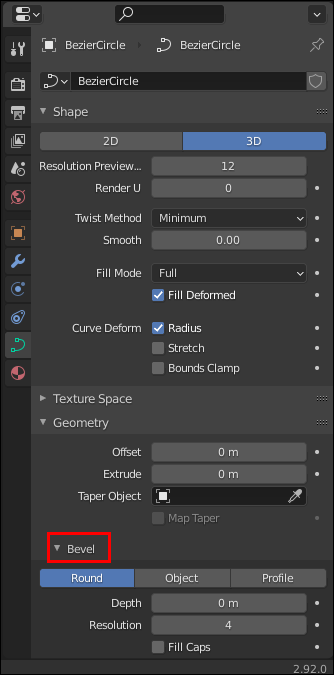
- Válassza ki a korábbi kört.
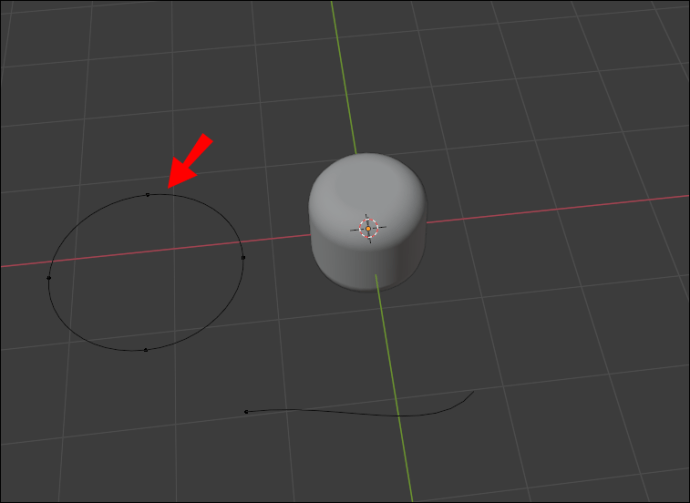
- Tegye csúcsossá az éleket a csúcsok kiválasztásával és az ’’ Alt-S ’’ megnyomásával.
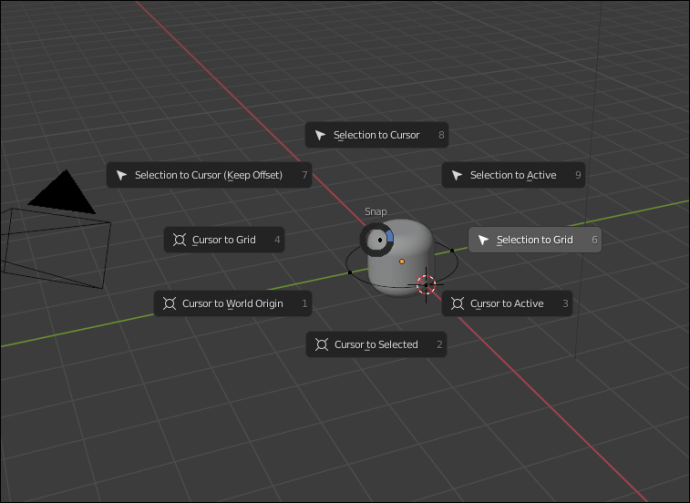
- Ismételje meg a frizura egyéb szálait és részeit, ahogy szeretné.
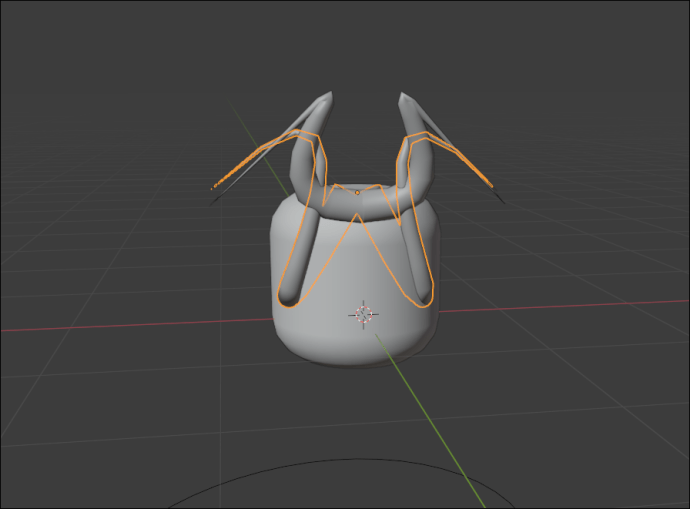
- Csökkentse a trisok számát a felbontás csökkentésével.
- Válassza ki az összes hajszálat, és lépjen az ’’ Objektum ’’ elemre, válassza az Átalakítás lehetőséget, majd válassza a Görbe hálóba / szöveggé válást.
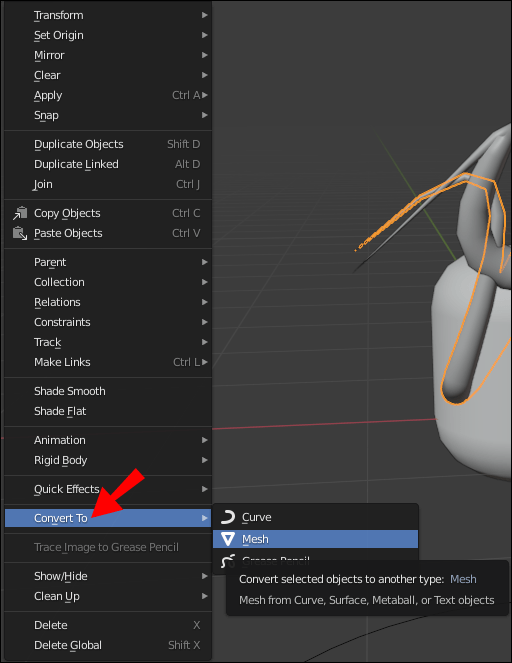
- A felszólítás lehetővé teszi a Mesh kiválasztását a Görbe / Meta / Szörf / Szöveg közül.
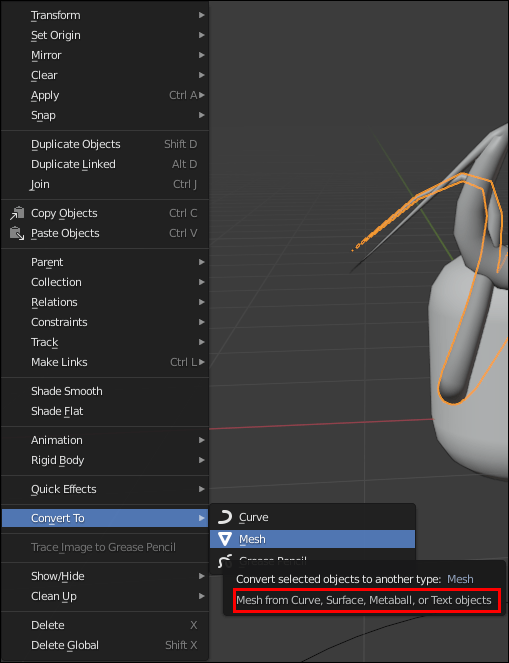
- Tizedes módosítót alkalmazzon szerkesztési módban.
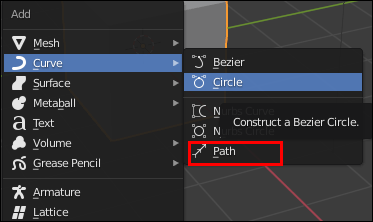
- Exportálás előtt hajtsa végre az UV-kicsomagolást.
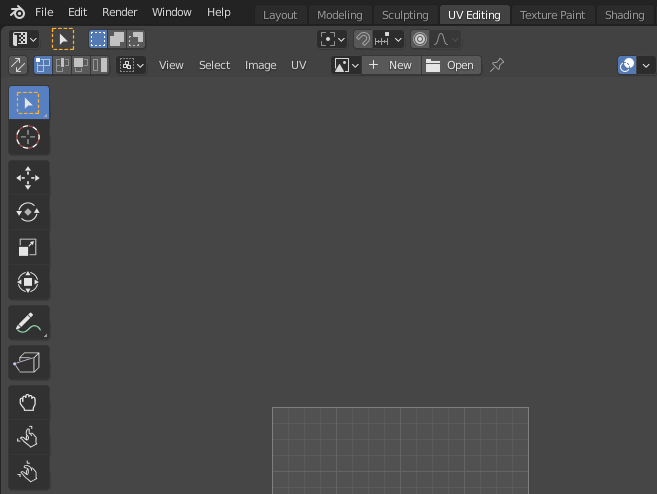
Csökkenti a triszek számát a hajmodellben a méret miatt. A Roblox nem egy csodálatos grafikájú játék, ezért az alacsony felbontású modellek jól fognak működni. Minél kisebbek a fájlok, annál jobb.
A turmixgép eleinte bonyolult lehet, de bizonyos gyakorlatokkal egyedi hajat készíthet Roblox avatárjához. Jobb, ha egyszerûen kezd, és a bonyolultabb tervek felé törekszik. Az egyedi haj elkészítése után felveheti az avatárjába.
A mindenki számára megjeleníthető kozmetikai cikkek használatához meg kell vásárolnia vagy beszereznie a felhasználó által létrehozott tartalmat (UGC).
Hogyan készítsünk Roblox hajat mobilon?
Sajnos nincs mód arra, hogy Roblox frizurát készítsen mobilon. Ez azonban nem a világ vége. Még akkor is, ha nincs mód a haj elkészítésére, egyszerre több frizurát is felszerelhet.
Ehhez néhány online varázslóra kell támaszkodnia. Ne aggódjon, ez nem jelenti a játék feltörését vagy módosítását.
- Jelentkezzen be a Roblox szolgáltatásba a mobil eszközén.
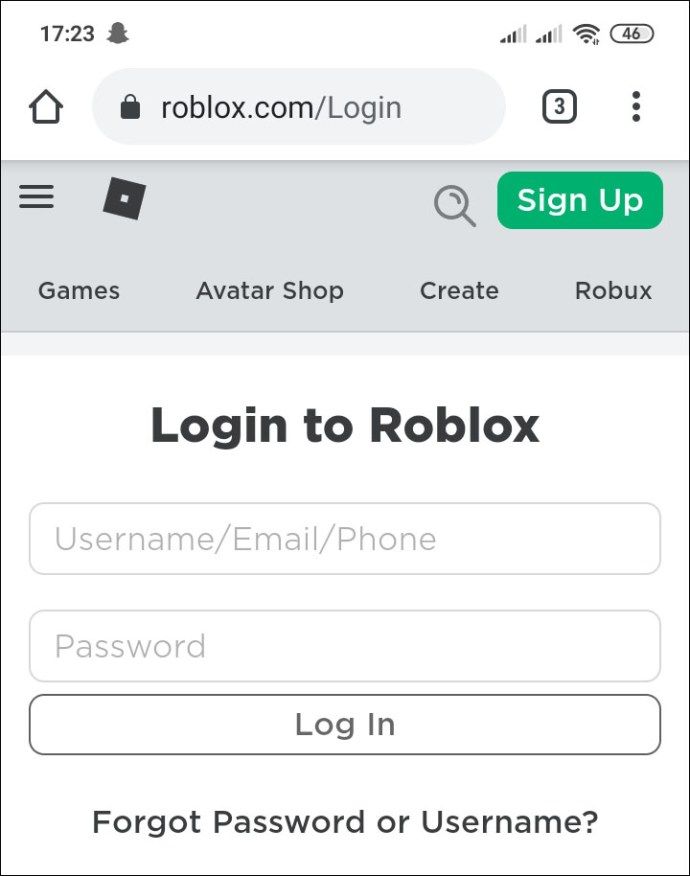
- Nyissa meg bármelyik webböngészőt, és nyissa meg a Roblox webhelyet.
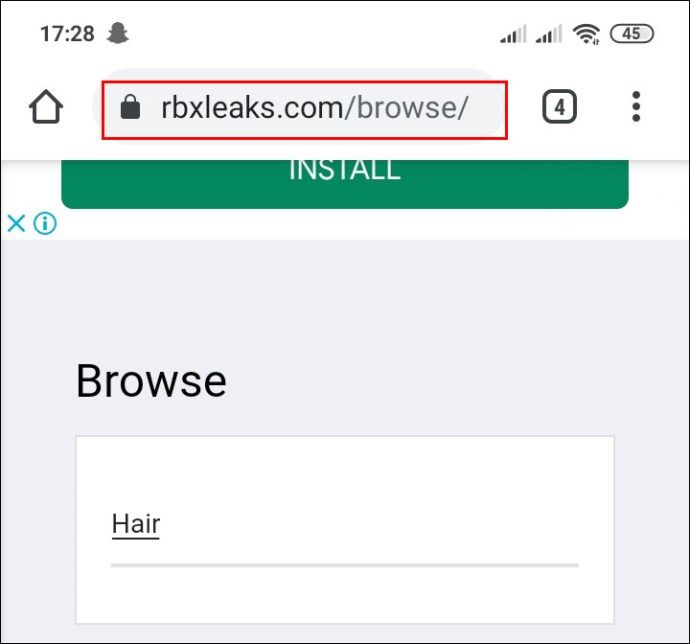
- Válassza az Asztali webhely kérése lehetőséget.
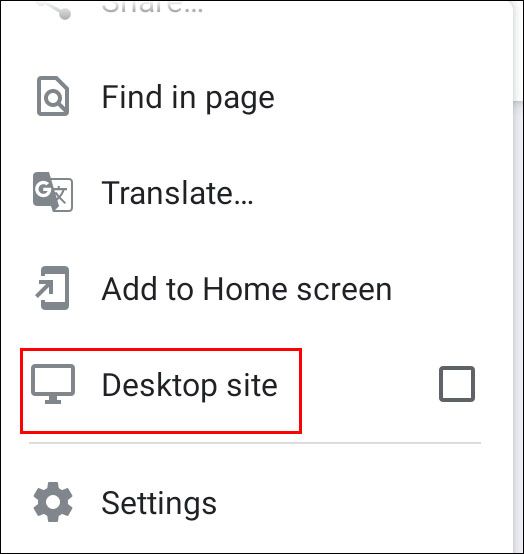
- Húzza egy másik fülre a második frizurát, amelyet viselni szeretne.
- Nézze meg az URL-t, és másolja bele a számot.
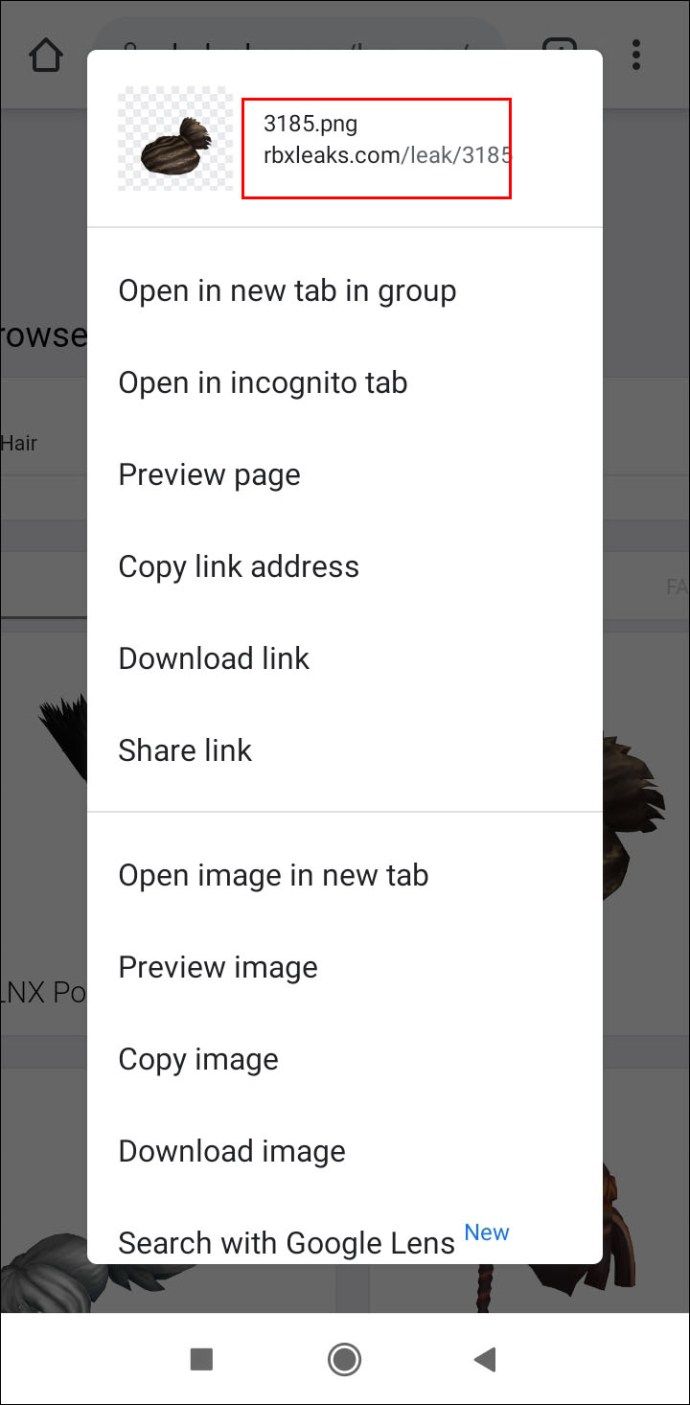
- Térjen vissza az avatar testreszabási képernyőre.
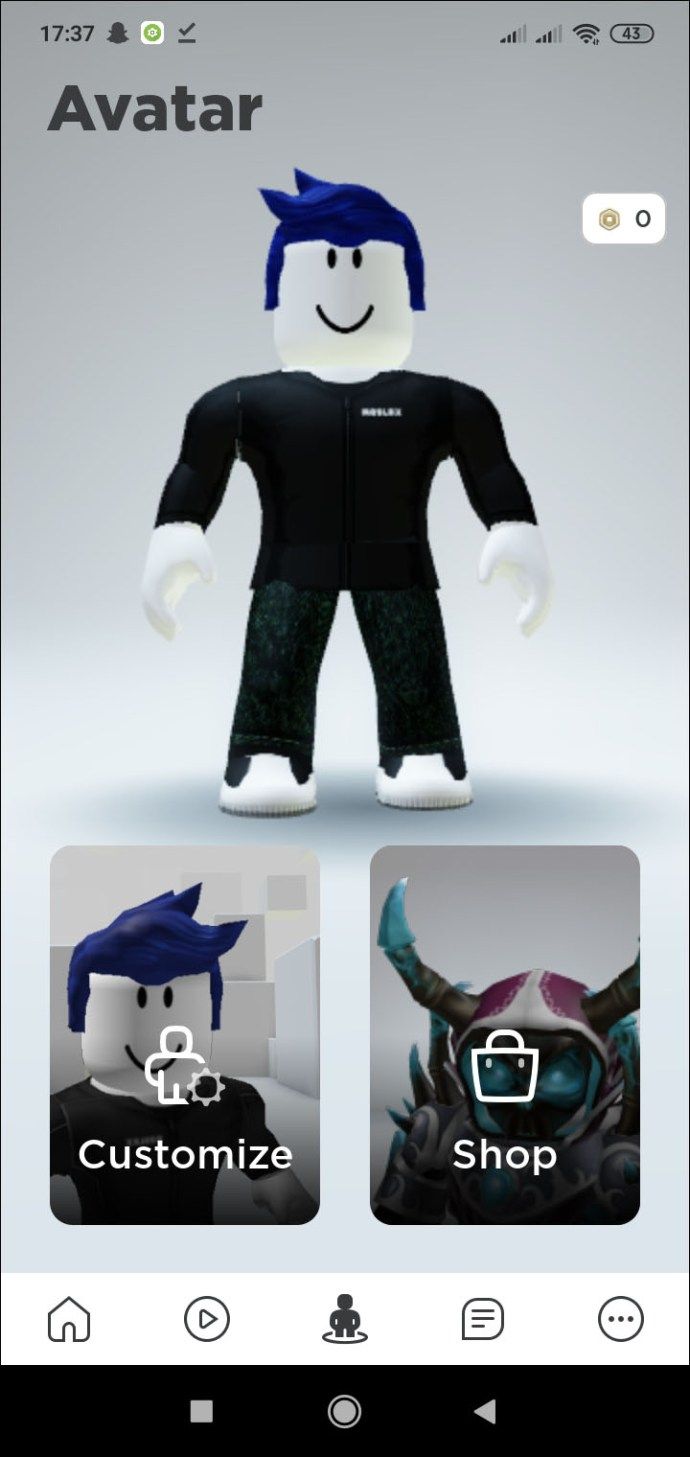
- Válassza a Speciális lehetőséget, és megjelenik egy új ablak.
- Illessze be a számot egy résbe, és válassza a Mentés lehetőséget.
- Most mindkét frizurát felszerelni kell.
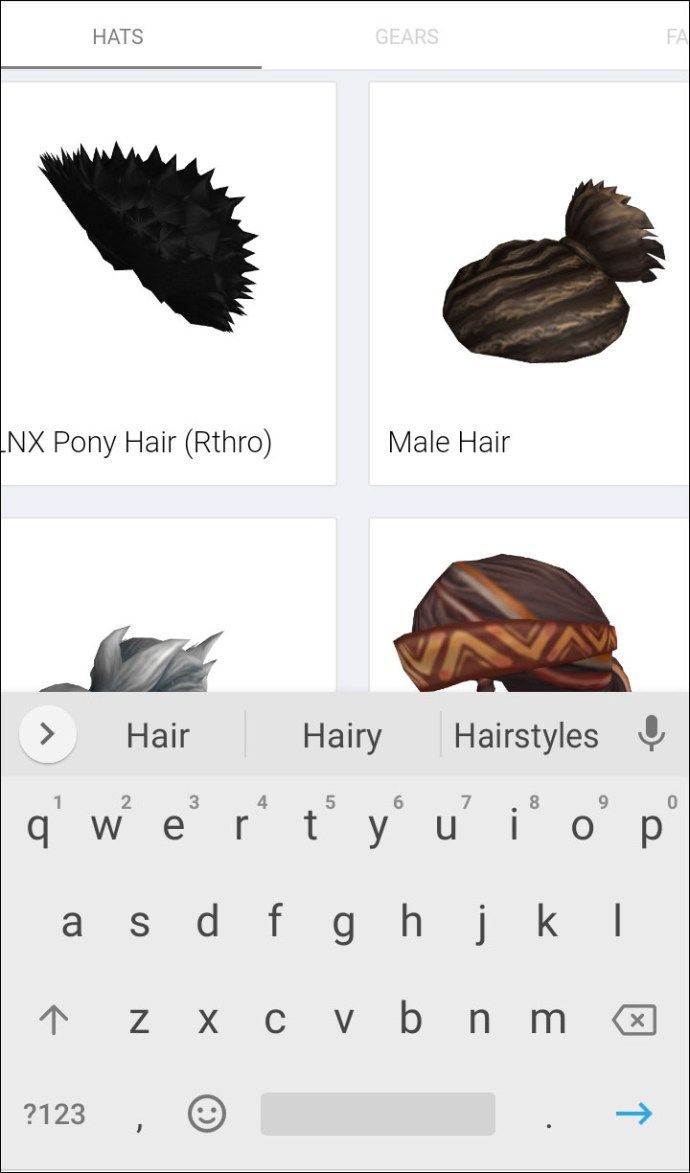
Ez a módszer több mint két frizura esetén működik. Rajtad múlik, ha szórakoztató megjelenést szeretnél létrehozni, vagy néhány frizurát kombinálsz a menő faktorhoz. Általában kettőnél több kombinálása rendetlen frizurát eredményez.
Ha PC-n játszik, akkor ennek a módszernek is működnie kell.
Hogyan készítsünk Roblox Hair-t iPad-en?
Mint fentebb említettük, lehetetlen Roblox hajat készíteni iPad-en. A frizurákat továbbra is kombinálhatja a fent leírt módszerrel. Az eredmények hasonlóak lesznek.
Amíg a fejlesztők nem hoznak létre ehhez hivatalos funkciót, a haj készítése a mobileszközökön nem lehetséges. Erre sincs hivatalos mobil szoftver.
Hogyan készítsünk Roblox hajhosszabbítást?
A hajhosszabbítás egy másik módszer arra, hogy az avatár kiemelkedjen a többi közül. Noha másokat is lehet másolni, a saját készítés különlegesség. Teljes ellenőrzése alatt áll a teljes folyamat felett.
A hajhosszabbítás sokféleképpen készíthető, de az egyik legegyszerűbb módszer a GIMP használatát jelenti. A GIMP ingyenesen letölthető és könnyen használható. Némi ficánkolással pillanatok alatt kikapcsolja a hajhosszabbításokat.
- Töltse le a GIMP-t (és lehetőleg néhány hajhosszabbító sablont).
- Nyissa meg a sablont a GIMP-ben.
- Ízlés szerint adjon hozzá színeket, árnyékolást, ragyogást és még sok mást.
- Mentse a projektet.
Sok mindent megtehet, hogy a hajhosszabbítás jól nézzen ki. A lapos színek használata durva megjelenést eredményez, és ettől nem kap dicséretet.
Annak érdekében, hogy a kiterjesztései jól nézzen ki, adjon hozzá még néhány réteget, árnyékolva a mélységet, és ragyogva bizonyos területeken. Ettől sokkal természetesebb lesz a hajhosszabbítás.
Természetesen, ha a sablonhoz tartozik egy bizonyos szín, akkor megváltoztathatja azt, és a színeket az Ön preferenciája szerint keverheti össze. Ha ezeket a technikákat ötvözi, akkor képes lehet álmai hajhosszabbításának elkészítésére.
Például vessen egy pillantást ez a videó .
Hogyan lehet megváltoztatni a haj színét a Robloxban?
Meg kell vásárolnia egy másik színű hajat, amely már megvan a hivatalos weboldalon. Ezt PC-n és mobilon is megteheti.
- Jelentkezzen be a Roblox hivatalos weboldalára.
- Lépjen az avatar beállításaihoz.
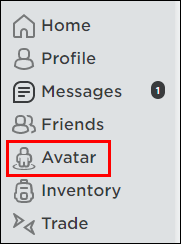
- Válassza a Kiegészítők lehetőséget.
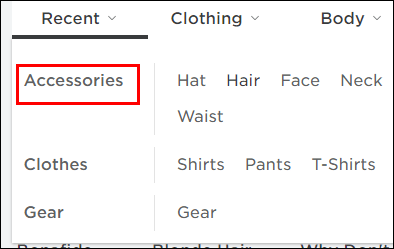
- Innen kiválaszthatja a Hajat.
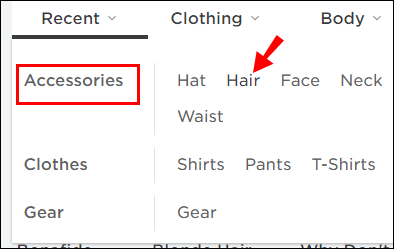
- Írja be a kívánt haj nevét.
- Válassza ki az opciókat a menüből.
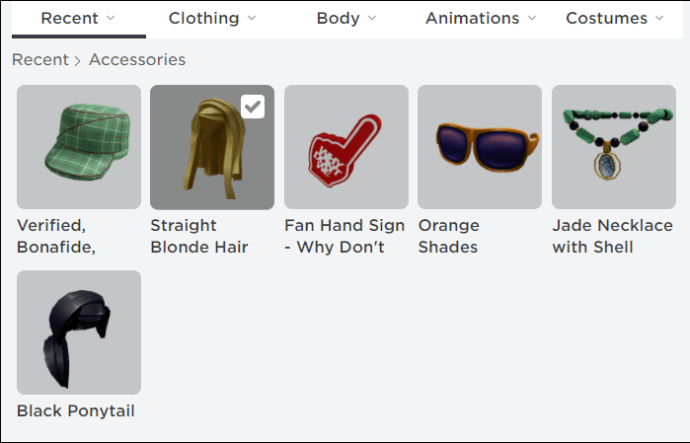
- Vásárolja meg a kívánt színt.
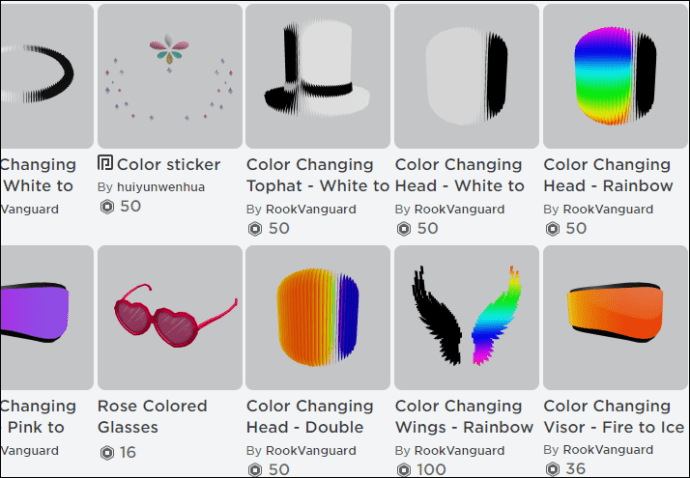
- Szerelje vissza a profiljába.
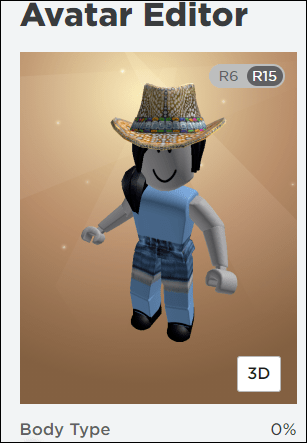
Nincs hivatalos módszer a készlet saját hajának színének módosítására. Ha lenne, a fejlesztők nem tették volna el ugyanazon frizura különböző színeit eladásra a Katalógusban.
Ne aggódjon, vannak ingyenes hajlehetőségek.
Hogyan készítsünk hajat a Roblox Stúdióban?
A Roblox Studio olyan szoftver, amely lehetővé teszi a játékosok számára a játékmódok felépítését. Ingyenes és letölthető PC-ről. Új játékmódokat hozhat létre bárhol, szerezhet más játékokat, és kapcsolatba léphet más játékosokkal.
Új fájl betöltésekor az üres lesz. Elkezdheti a karaktermodellek importálását és módosítását.
A Roblox Stúdióban azonban nem lehet egyedi hajat készíteni. Amit tehet, hogy a hajat Blenderben készíti el, majd importálja a Roblox Studio-ba. Ingyenes modelleket is kaphat máshonnan.
Még akkor is, ha nem tud hajot készíteni, a Roblox Stúdióban hajot cserélhet. Itt van, hogyan:
- Nyissa meg a Roblox Stúdiót.
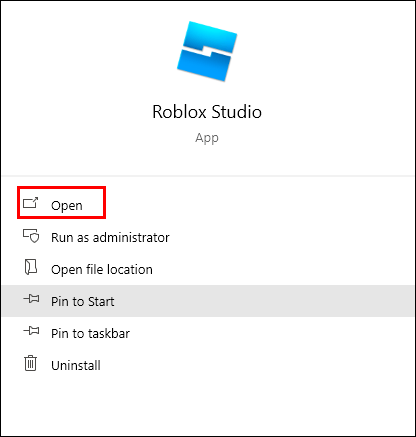
- Karaktermodell importálásához válassza ki a bal felső sarokban található lehetőségeket.
- A bal oldalon nyissa meg az eszköztárat.
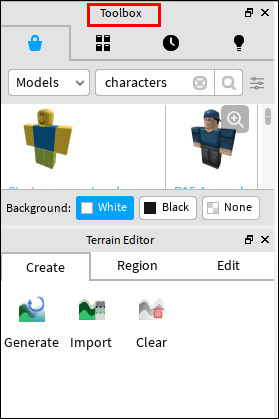
- Parókákat és hajat kereshet az eszköztár segítségével.

- Importálja a hajmodellt.
- Menjen a karaktermodell jobb oldali fájljaihoz.
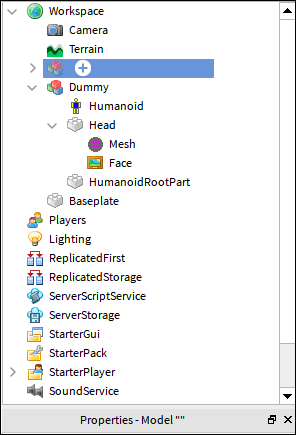
- Keresse meg a Head címet, és távolítsa el a karakteréből.
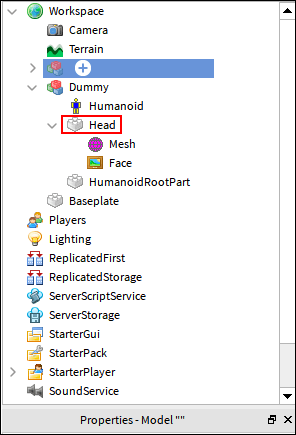
- Mozgassa az importált parókát és helyezze a karakterére.
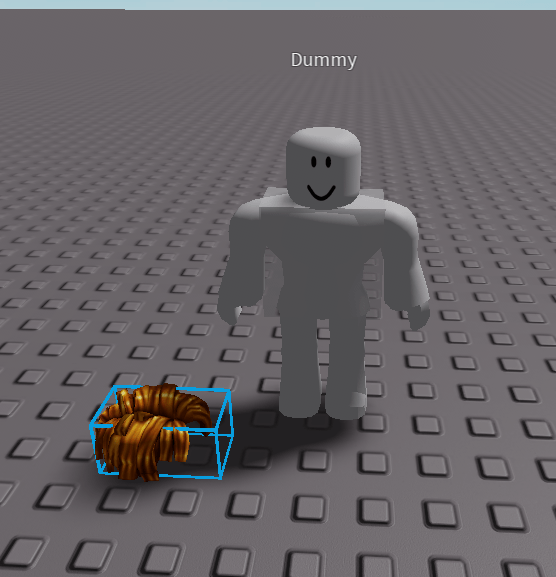
A Tulajdonságok lapon kissé megváltoztathatja a színeket.
Hogyan készítsünk hajat a Roblox katalógusban?
A Roblox katalógusban nem lehet frizurát készíteni, mivel ez csak az a hely, ahol személyre szabhatja az avatárt. Mindenféle kiegészítőt vásárolhat ott, vagy ingyen kaphat. Ha már a szabadokról beszélünk, vessünk egy pillantást néhány ingyenes hajszálra. Ezek egy része ikonikus a Roblox közösségen belül.
Ingyenes haj Roblox számára
Ezek a linkek eljutnak a katalógusban található ingyenes hajhoz.
- Pal haj (szalonnás haj)
- Igaz kék haj
- Színes zsinórra
- Narancssárga Beanie fekete hajjal
- Belle belfasti hosszú vörös hajú
Rengeteg ingyenes frizura kapható. Maga a katalógus lehetővé teszi, hogy rájuk keressen:
- Menjen a hivatalos weboldalra.
- Válassza a tetején található Avatar Shop-ot.
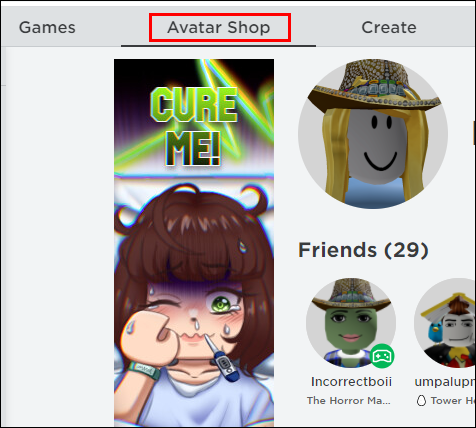
- Válassza a Tartozékok lehetőséget a bal oldalon.
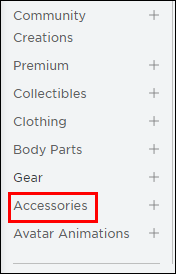
- Válasszon az Ár legördülő menüből Alacsony vagy Magas értékre.
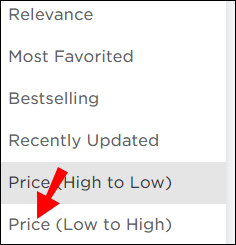
- Most először a szabad hajat fogja látni.
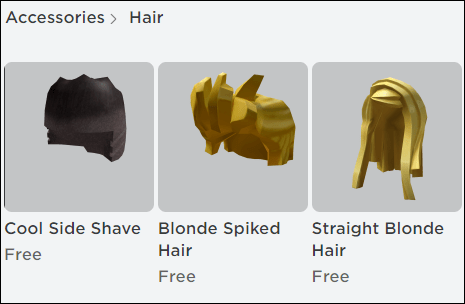
- Válasszon egyet, és kattintson a Get gombra.
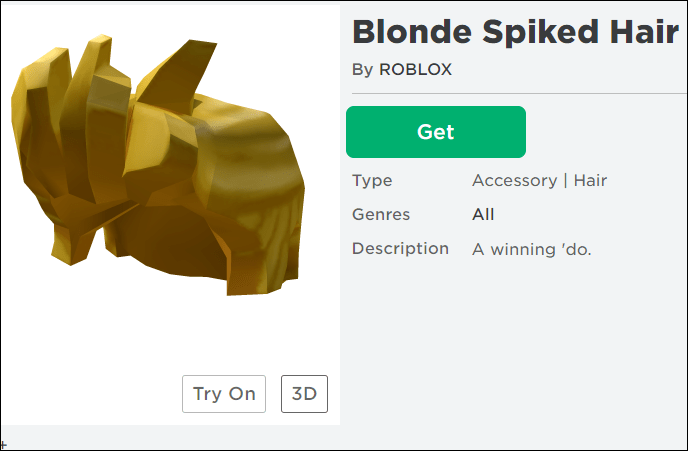
Sok ingyenes kozmetikai cikk van felszerelve, ezért ne aggódjon, mert túl kevés a lehetőség.
miért nem működik a mikrofonom
Jó szórakozást az alkotáshoz
A Roblox lehetővé teszi kreativitásod gyakorlását és a játék határainak tesztelését. Ami a haj létrehozását illeti, jobb, ha megtanulod használni a Blender és a Roblox Studio alkalmazást. Ezekkel az eszközökkel hajot készíthet és cserélhet.
Mi a legdrágább Roblox kozmetikum, amelyet vásárolt? Vannak ritka tárgyai? Tudassa velünk az alábbi megjegyzésekben.